当前位置: 首页 > 怎么关闭Win10的任务视图功能?任务视图关闭教程
win10任务视图是win10系统独有的一项功能,可以帮助用户搜索到曾经使用过的软件应用,但是有些用户觉得这个功能不实用,想知道有什么方法可以关闭吗?下面我们就来看看关闭win10任务视图功能的操作。
操作如下:
1、在任务栏空白处单击右键,可以看到“”显示任务视图”按钮的选项。
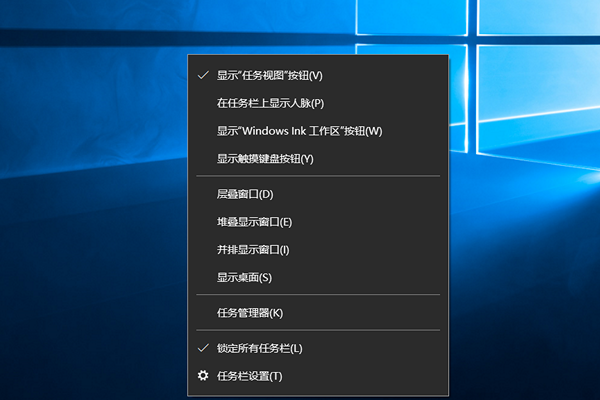
2、将该选项的勾去掉即可关闭“任务视图”图标。
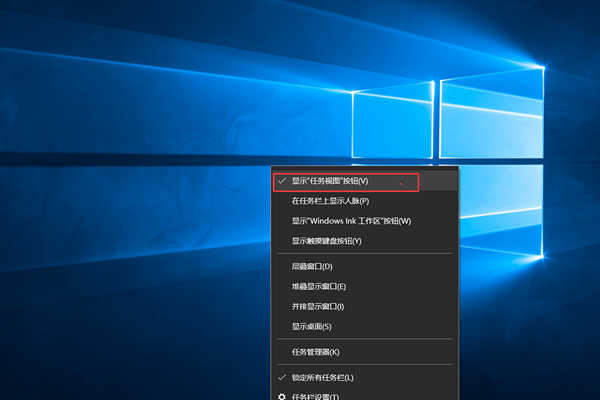
3、点击“windows+x”,选择“设置”选项。此时还不没彻底关闭任务视图,需要关闭“活动历史记录”。
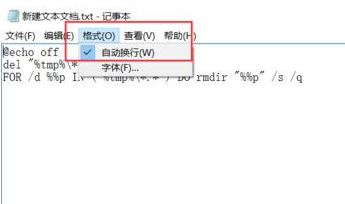
4、搜索栏输入“活动历史记录”。
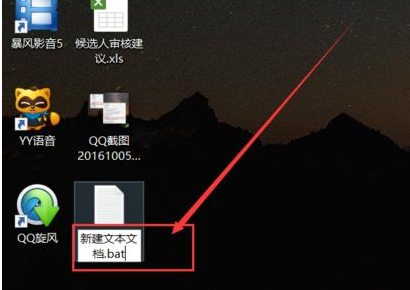
5、勾掉“允许Windows从此电脑手机我的活动”和“允许Windows将我的活动从此电脑同步到云”。
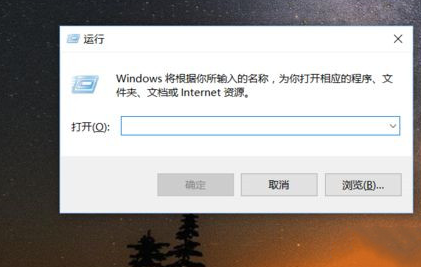
完成以上设置就可以彻底关闭任务栏视图功能了。

2024-10-10

2024-10-08

2024-10-09

2024-10-10

2024-10-10

2024-10-09

2024-10-06